Dashboard Transazionale
Dashboard Transazionale
Un nuovo cruscotto che mostra l'importo rimborsato per ciascun metodo di rimborso
Per accedere al cruscotto, fai clic sulla scheda Transazioni nel menu laterale a sinistra.
La pagina è composta da 3 sezioni:
1. Sezione -> Panoramica Transazionale
Questo cruscotto rappresenta le transazioni esistenti nell'arco di tempo selezionato nella valuta del negozioo.
Qui puoi trovare:
-
Totale Richieste di ritorno
-
Informazioni dettagliate sul metodo di rimborso utilizzato.
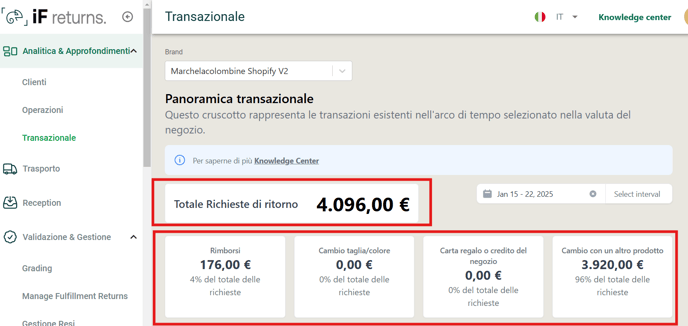
Puoi effettuare una ricerca per un intervallo specifico:
-
Oggi
-
Ultimi 7 giorni
-
Ultimi 30 giorni
-
Ultimi 90 giorni
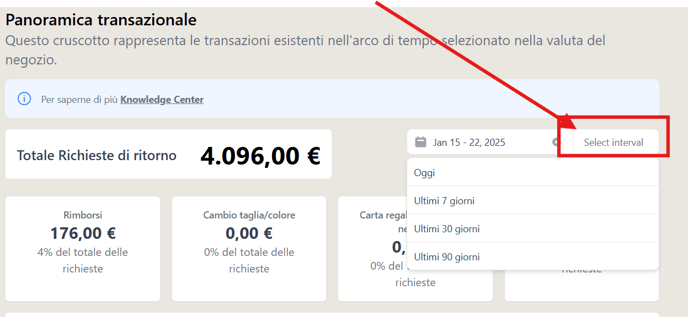
Oppure puoi selezionare un intervallo personalizzato.
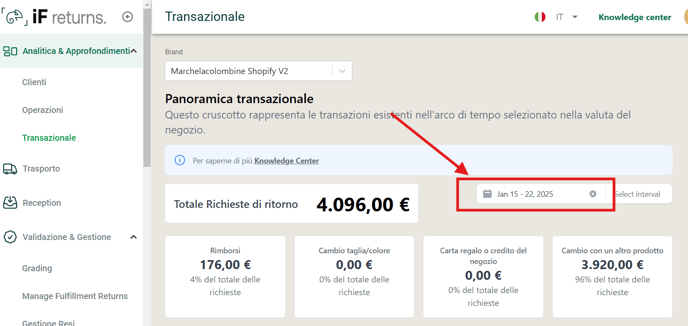
In basso puoi visualizzare un grafico delle risoluzioni dell'ultimo anno.
- Sull'asse Y viene mostrato l'importo rimborsato in €
- Sull'asse X vengono mostrati i mesi
Grazie ai colori, puoi determinare il metodo di rimborso utilizzato ogni mese..
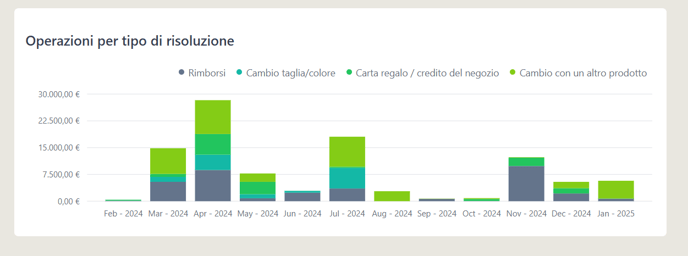
2. Sezione -> Approfondimento sugli cambio
Analisi dettagliata della performance e della distribuzione del tipo di cambio durante l'arco di tempo selezionato
Simile alla Panoramica Transazionale, puoi analizzare:
-
Totale richieste di cambio
-
Informazioni dettagliate sul metodo di scambio utilizzato.
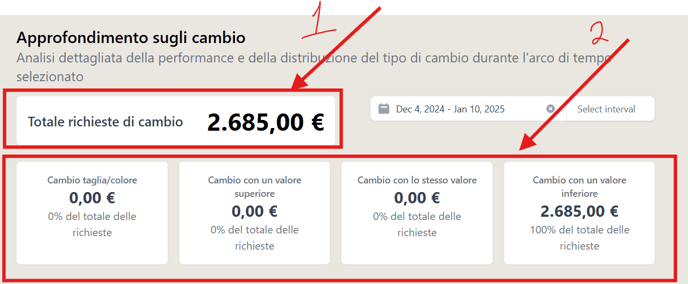
Puoi effettuare una ricerca per un intervallo specifico:
-
Oggi
-
Ultimi 7 giorni
-
Ultimi 30 giorni
-
Ultimi 90 giorni
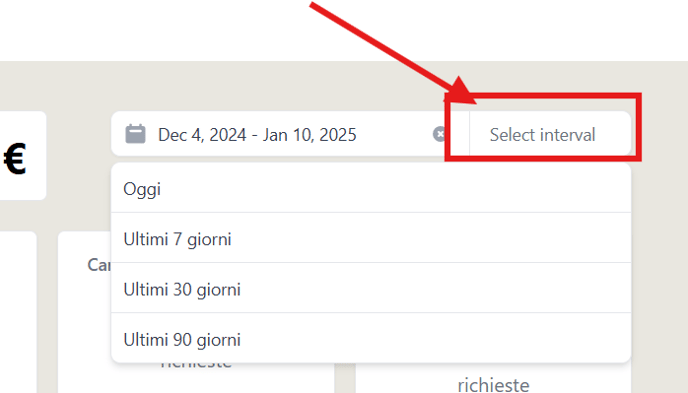
Oppure puoi selezionare un intervallo personalizzato.
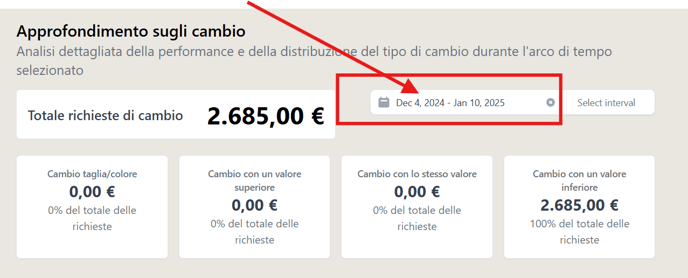
3. Sezione -> Risoluzioni elaborate
Rappresentazione dei rimborsi, dei cambi e delle carte regalo eseguiti nell'arco di tempo selezionato.
Puoi analizzare:
-
Importo totale elaborato
-
Informazioni dettagliate sul metodo di rimborso utilizzato.
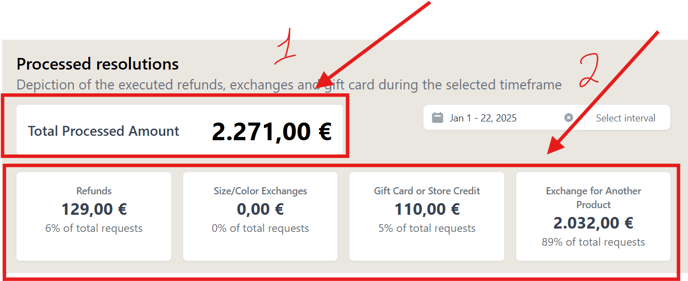
Puoi effettuare una ricerca per un intervallo specifico:
-
Oggi
-
Ultimi 7 giorni
-
Ultimi 30 giorni
-
Ultimi 90 giorni
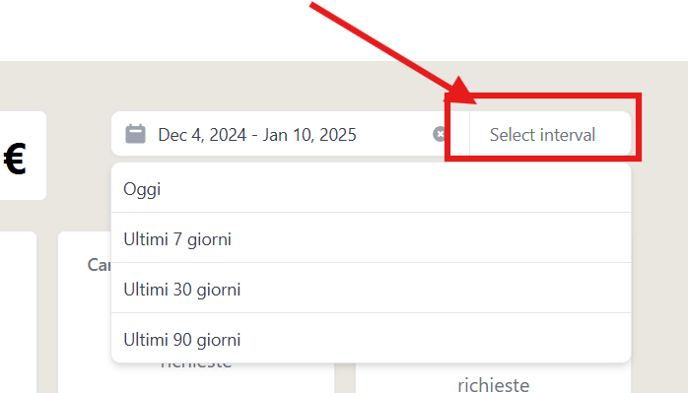
Oppure puoi selezionare un intervallo personalizzato.
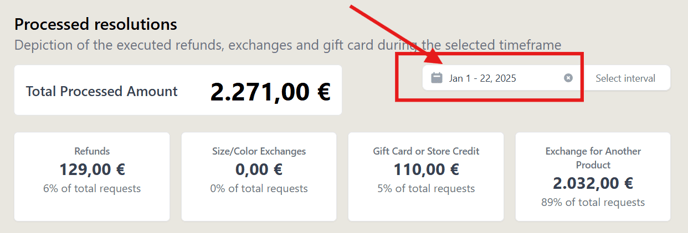
Nota che le Risoluzioni Elaborate includono rimborsi eseguiti creati nel mese, nelle settimane o nei giorni precedenti.
Ad esempio, se selezioni un intervallo dal 10 gennaio al 20 gennaio e noti che l'importo delle Risoluzioni Elaborate è maggiore rispetto alla Panoramica Transazionale per lo stesso intervallo, è normale, poiché alcune richieste sono state create nel mese o nelle settimane precedenti l'intervallo selezionato.